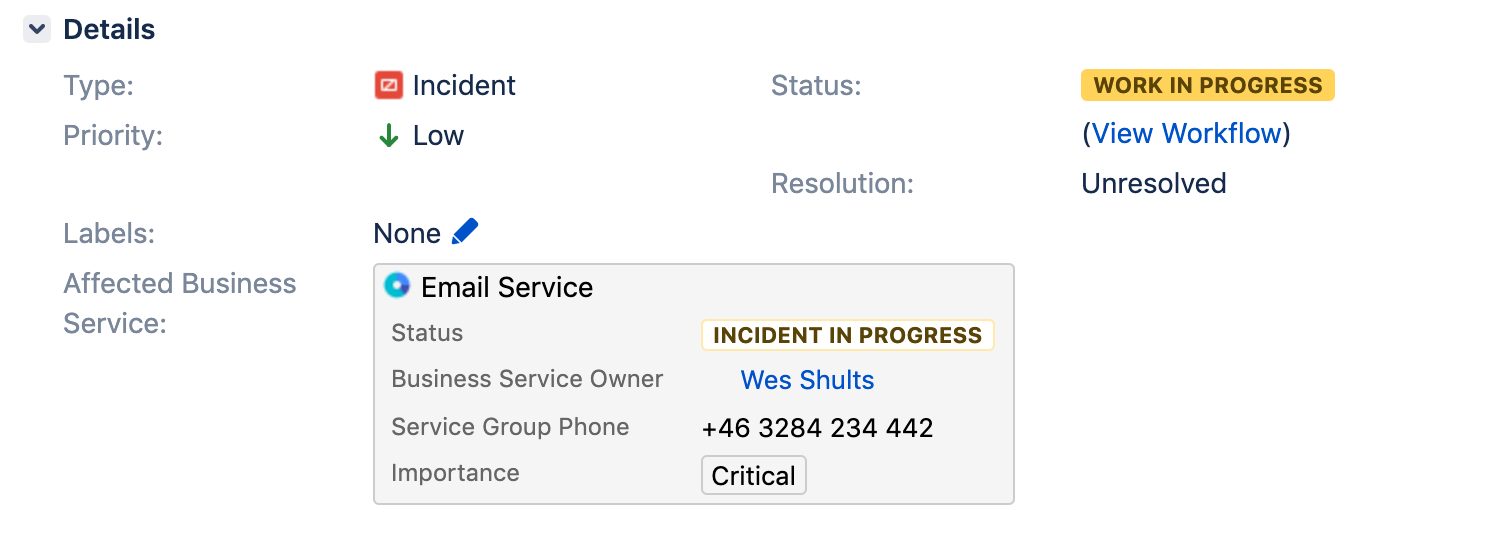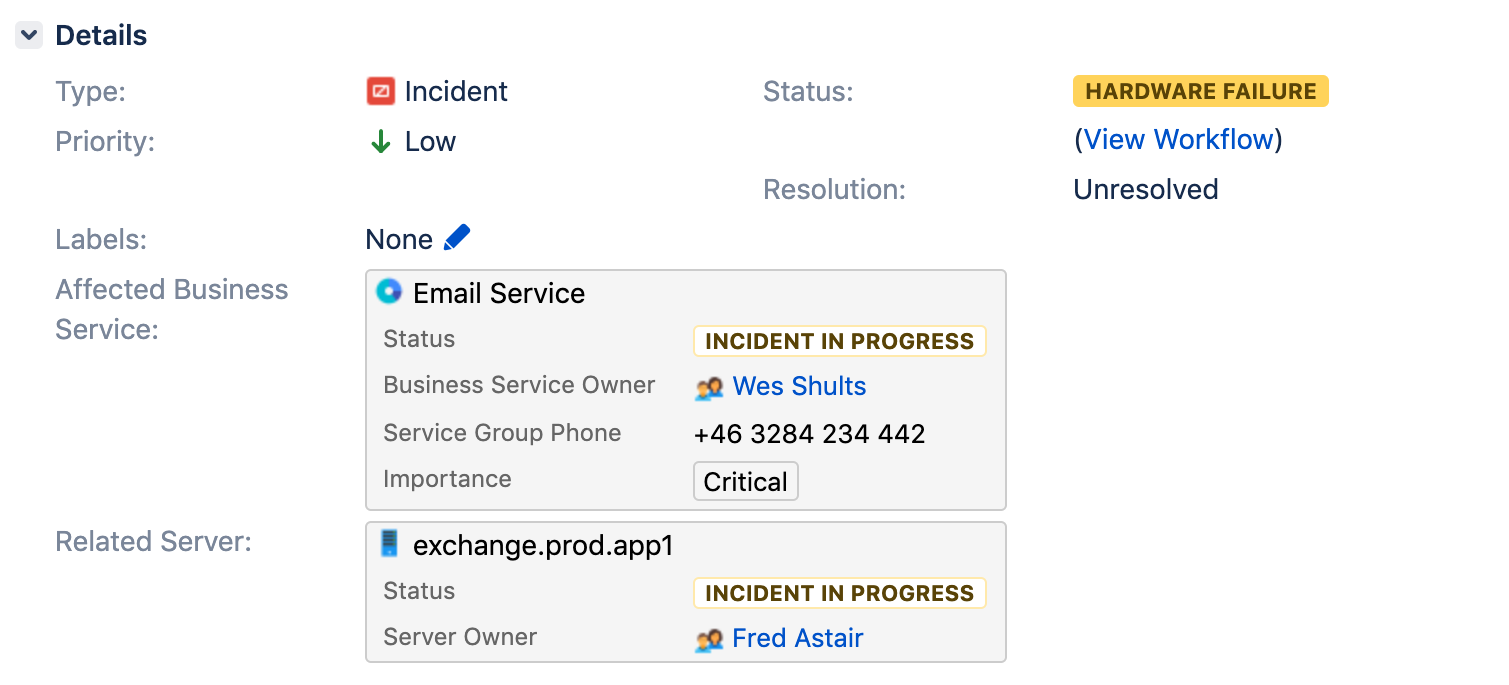2. インシデントを作成する
プロジェクトを作成した後は、すぐにそのプロジェクトで作業を開始できます。ここでは、現場にいるサポート担当としてインシデントを報告していると考えてみましょう。
インシデントを作成する
- 課題をプロジェクトで作成して、そのタイプを [インシデント] に設定します。
- 要約を入力します。たとえば「メールを送信できない」などとします。
- [影響を受けるビジネス サービス] フィールドを [メール サービス] に設定します。ここでは、影響を受ける Insight オブジェクトを実際に選択します。
作成したインシデントを見ると、Insight のオブジェクトにリンクされていることがわかります。影響を受けるメール サービスの詳細が [影響を受けるビジネス サービス] フィールドに自動で表示されます。
関連するワークフロー
プロジェクトがインシデントに使用するワークフローは次のとおりです。インシデントがどのようにプロジェクトを進んでいくかを把握します。[プロジェクト設定] > [ワークフロー] でいつでも表示できます。
処理を始める
インシデントをワークフロー内で移行させて、Insight オブジェクトがどうなるかを確認しましょう。
1. インシデントを確認する
- [インシデントを確認] をクリックして確認し、ワークフローを進めます。影響を受けるオブジェクトのステータスが [インシデント進行中] に変わります。
- [インシデント調査] をクリックして作業を開始します。課題のステータスが変更されます。
2. インシデントを調査する
- ハードウェア障害の原因を発見したとします。[ハードウェアの不具合] をクリックします。
- インシデントの発生源として疑われる [関連するサーバー] を選択して確認します。現在のユーザー (自分) が調査に自動で割り当てられます。
- これで原因が特定されて、Insight の関連するサーバーも Jira 課題にリンクされます。テンプレートに組み込まれた事後操作によって、影響を受けるビジネス サービスと関連するサーバーのステータスが更新されました。
3. 障害を調査する
- [障害を調査] に進みます。
- 十分な情報を収集したら [解決] で課題を解決します。これは、インシデントの原因を特定したか、障害を再現できなかったことを示しています。
- 例として、インシデントを再現することで何が原因であるかを把握できるとします。課題のステータスを [問題を報告] に変更して問題課題タイプの新しい課題を作成し、このインシデントの根本的な原因の追跡を開始します。
次へ
いくつかの問題を解決する準備が整ったら「3. 問題に取り組む」に移動します。
最終更新日: 2021 年 1 月 30 日
Powered by Confluence and Scroll Viewport.